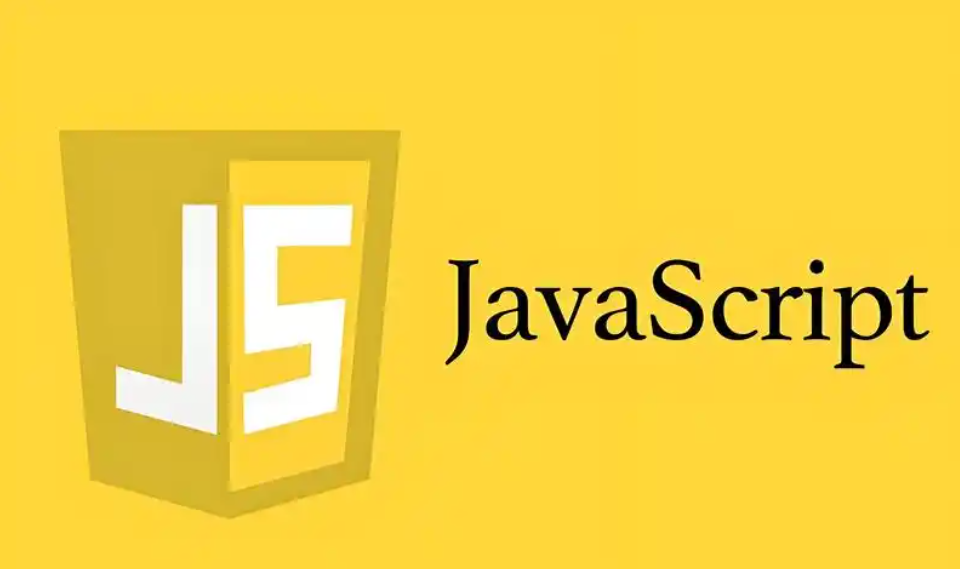微信内置浏览器下载图片一直是个问题,通常需要引导用户跳出微信到外置浏览器进行下载。然而,这样操作繁琐,用户体验不佳。那么,是否可以直接将图片复制到剪贴板呢?答案是可以的,下面一起来看看具体实现。
复制图片:从网络到剪贴板
第一步:获取图片数据
首先,我们需要从网络上获取图片数据。这里我们使用 fetch 函数,它就像一个网络搬运工,帮我们从指定的 URL 搬来图片数据。
async function copyImageToClipboard(imageUrl) {
// 使用 fetch 获取图片数据
const response = await fetch(imageUrl)
// 将响应转换为 Blob 对象
const blob = await response.blob()
// ... (下一步)
}
}
这里的 blob 就像是图片数据的一个大箱子,里面装着我们需要的所有信息。
第二步:放入剪贴板
接下来,我们需要把这个”图片箱子”放入剪贴板。这就像是把图片放入一个随身携带的口袋里。
async function copyImageToClipboard(imageUrl) {
// ... (前面的代码)
try {
// 创建一个剪贴板项目
const item = new ClipboardItem({ 'image/png': blob })
// 将项目写入剪贴板
await navigator.clipboard.write([item])
console.log('图片已成功复制到剪贴板!')
} catch (error) {
console.error('复制图片到剪贴板时出错:', error)
}
}
这里我们使用 ClipboardItem 和 navigator.clipboard.write 方法,就像是用一个特殊的魔法口袋,可以存放我们的图片数据。
粘贴图片:从剪贴板到页面
第一步:读取剪贴板
当我们想要粘贴图片时,首先需要从剪贴板中取出数据。
async function pasteImage() {
try {
// 读取剪贴板内容
const clipboardItems = await navigator.clipboard.read()
// ... (下一步)
} catch (error) {
console.error('读取剪贴板时出错:', error)
}
}
第二步:处理图片数据
接下来,我们需要从剪贴板项目中提取图片数据,并将其转换为可以在网页上显示的格式。
async function pasteImage() {
try {
// ... (前面的代码)
for (const clipboardItem of clipboardItems) {
// 检查是否有图片类型的数据
if (clipboardItem.types.includes('image/png')) {
// 获取图片数据
const blob = await clipboardItem.getType('image/png')
// 创建一个可以在网页上使用的 URL
const imageUrl = URL.createObjectURL(blob)
// ... (下一步:显示图片)
}
}
} catch (error) {
console.error('处理剪贴板数据时出错:', error)
}
}
第三步:显示图片
最后,我们将创建的图片 URL 用于在页面上显示图片。
async function pasteImage() {
try {
// ... (前面的代码)
// 创建一个新的图片元素
const imgElement = document.createElement('img')
// 设置图片源为我们创建的 URL
imgElement.src = imageUrl
// 将图片添加到页面上
document.body.appendChild(imgElement)
console.log('图片已成功粘贴到页面!')
} catch (error) {
console.error('显示图片时出错:', error)
}
}
总结
通过以上步骤,我们实现了在浏览器中复制和粘贴图片的功能,有效解决了微信内置浏览器下载图片的问题。这种方法不仅简化了用户操作,还显著提升了用户体验。
目前,这个方案在 iOS 17 上测试完全没有问题。对于其他机型的兼容性,建议进行进一步的测试和验证。
© 版权声明
博主的文章没有高度、深度和广度,只是凑字数。利用读书、参考、引用、抄袭、复制和粘贴等多种方式打造成自己的纯镀 24k 文章!如若有侵权,请联系博主删除。
喜欢就点个赞吧

![【学习强国】[挑战答题]带选项完整题库(2020年4月20日更新)-武穆逸仙](https://www.iwmyx.cn/wp-content/uploads/2019/12/timg-300x200.jpg)


![【学习强国】[新闻采编学习(记者证)]带选项完整题库(2019年11月1日更新)-武穆逸仙](https://www.iwmyx.cn/wp-content/uploads/2019/12/77ed36f4b18679ce54d4cebda306117e-300x200.jpg)